Besti 4 Android Startup Manager: Hvernig á að gera Android ræsingu hraðari
12. maí 2022 • Skrá til: Lagfæra Android farsímavandamál • Reyndar lausnir
Hæg gangsetning er algengt vandamál í Android tækjum. Til að slökkva á hlut sem keyrir sem kerfisræsingu þarftu að taka hakið af forritinu af ræsiforritalistanum. Fyrir aðra hluti sem ekki byrja með kerfisræsingu geturðu notað „Customize“ til að bæta við eða virkja það. Notendaflipi sýnir öll notendaforrit sem hafa endurræsingaraðgerð og þú getur hakað við þau öll til að auka ræsingarhraða kerfisins.
Hluti 1: Bestu 4 Android ræsingarstjóraforritin
Það mun taka mikinn tíma að hætta að keyra öll forrit handvirkt eitt í einu, svo það eru forrit til að gera þetta fyrir þig í einu. Hér að neðan er tafla með nokkrum af helstu ræsingarstjóraöppunum fyrir Android.
1. Sjálfvirk ræsing
AutoStarts Manager gerir þér kleift að taka stjórn á ræsiforritunum þínum. Þetta app tekur töluverðan tíma að byrja. Það er sú staðreynd að það tekur þann tíma að safna gögnum sem það þarf til að veita þér upplýsingarnar. Það heldur stjórn á símanum þínum og lætur þig vita hvaða app er í gangi við ræsingu og hvað kveikir í bakgrunni. AutoStarts virkar aðeins á rætur símum og spjaldtölvum. Rótarnotendurnir geta slökkt á óæskilegum sjálfvirkt ræstum forritum og flýtt fyrir símanum sínum. Og það þarf smá pening til að nota þetta app.

2. Startup Cleaner 2.0
Startup Cleaner 2.0 er ókeypis Startup Manager fyrir Android. Ókeypis útgáfan gerir notendum kleift að stjórna ræsiforritum. Þú getur séð hvaða app er í gangi þegar síminn er ræstur og þú getur líka fjarlægt þau til að bæta símahraðann. Viðmótið er einfalt og auðvelt í notkun. Jæja, þú gætir komist að því að sum forrit sem keyra þegar sími ræsir birtast ekki á listanum.
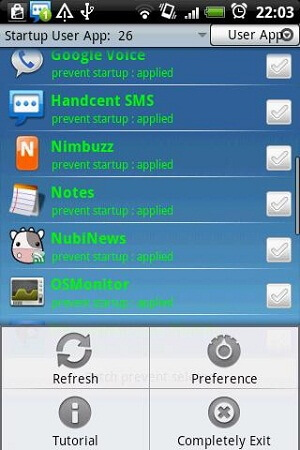
Startup Manager Ókeypis
Startup manager free er annað ókeypis app til að virkja og slökkva á ræsiforritum. Þú getur líka sérsniðið ræsingarforritið og bætt því við ef þú vilt að appið ræsist sjálfkrafa þegar síminn endurræsir. Forritið styður 7 tungumál. Það eru margir möguleikar til að gera með þessum stjórnanda, og þú getur virkjað, slökkt á, fjarlægt, leitað í forriti og einnig lesið upplýsingar um forrit. Besti eiginleiki þessa forrits er að áætla ræsingartímann svo að þú getir fínstillt hann til að flýta fyrir. Og þú þarft ekki að róta símann þinn til að nota þetta forrit.
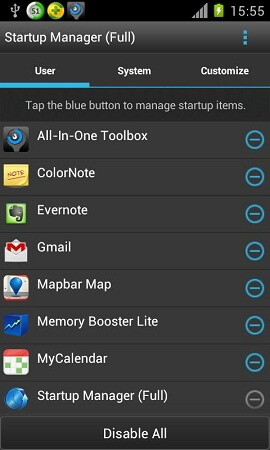
4. sjálfvirkur keyrslustjóri
Sjálfvirk keyrslustjóri mun hjálpa þér að stjórna forritunum þínum og drepa óþarfa verkefni sem eru í gangi í bakgrunni. Atvinnumenn munu fá nokkra viðbótareiginleika. Þú getur slökkt á eða drepið öll óþarfa forrit við endurræsingu. Viðmótið er notendavænt og auðvelt í notkun. Með því að drepa þessi forrit geturðu ekki aðeins flýtt fyrir símanum heldur einnig lengt rafhlöðuna. En stundum getur það þvingað forrit til að hætta þegar þú opnar þau. Og sumir sögðu líka að það myndi hægja á símanum.

Part 2: Eyddu óþarfa forritum með tóli þriðja aðila til að flýta fyrir símanum
Allir ræsingarstjórar hafa sömu lausnina, drepa eða slökkva á óþarfa öppum. Og sumir hafa kannski sett upp mörg óþarfa öpp í símann, en þreyttir á að fjarlægja þau eitt af öðru. Dr.Fone - Símastjóri mun eyða eða fjarlægja þessi forrit fyrir þig í lausu og flýta síðan símanum þínum. Að auki geturðu líka notað þetta tól til að flytja forrit annað.

Dr.Fone - Símastjóri (Android)
Ein stöðva lausn til að eyða óþarfa forritum í einu
- Settu upp eða fjarlægðu forrit fljótt í einu fyrir Android.
- Flyttu skrár á milli Android og tölvu, þar á meðal tengiliði, myndir, tónlist, SMS og fleira.
- Stjórna, flytja út / flytja inn tónlist, myndir, myndbönd, tengiliði, SMS, öpp o.s.frv.
- Flyttu iTunes til Android (öfugt).
- Stjórnaðu Android tækinu þínu á tölvunni.
- Fullkomlega samhæft við Android 8.0.
Fylgdu skrefunum hér að neðan til að gera Android ræst hraðar.
Skref 1. Sæktu og settu upp Dr.Fone á tölvunni þinni og tengdu símann með USB snúru við tölvuna. Eftir að hugbúnaðurinn hefur verið ræstur geturðu séð glugga eins og þennan.

Skref 2. Smelltu á "Flytja" eininguna til að koma upp nýjum glugga. Síðan, í efsta dálkinum, farðu í Apps og veldu forritin sem þú vilt fjarlægja.

Skref 3. Smelltu á ruslatáknið og þú munt hafa öll óæskileg forrit fjarlægð í einu.
Athugið: Þú þarft að róta Android til að fjarlægja sum kerfisforrit. Sjáðu hvernig á að róta Android tæki á öruggan hátt.
Part 3. Hvernig á að bæta gangsetningarhraða fyrir Android tæki án nokkurs forrits eða hugbúnaðar
Hér að neðan eru skrefin sem þarf að fylgja til að bæta ræsingu.
Skref 1. Farðu í Stillingar-Geymsla-Innri geymsla
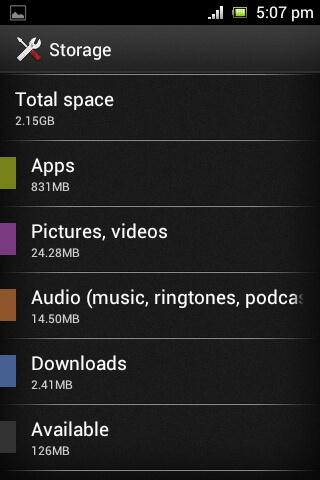
Skref 2. Tab Apps og þá munt þú sjá öll forrit og þá flipa eitt af þeim
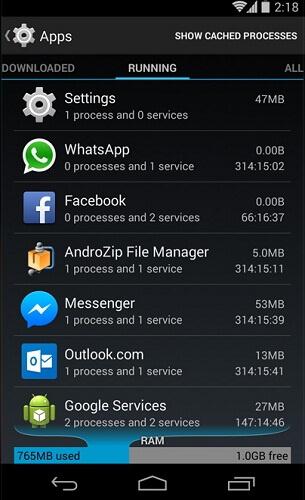
Skref 3. Stöðvaðu forritið sem þú vilt ekki keyra.
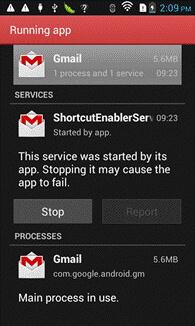
Android Ábendingar
- Android eiginleikar fáir vita
- Texti í ræðu
- Valkostir Android App Market
- Vista Instagram myndir á Android
- Bestu niðurhalssíður fyrir Android forrit
- Android lyklaborðsbrellur
- Sameina tengiliði á Android
- Bestu Mac fjarstýringarforritin
- Finndu týnda símaforrit
- iTunes U fyrir Android
- Breyta Android leturgerð
- Nauðsynlegt fyrir nýjan Android síma
- Ferðast með Google Now
- Neyðartilkynningar
- Ýmsir Android stjórnendur






Alice MJ
ritstjóri starfsmanna